- Hulu არის პოპულარული სააბონენტო ვიდეო მოთხოვნით მომსახურება.
- შეგიძლიათ გამოიყენოთ რამდენიმე ყველაზე პოპულარული სატელევიზიო შოუს, ასევე ფილმების სტრიმინგისთვის.
- თუ გსურთ ამ ნაკადი სერვისის შესახებ წაიკითხოთ, გაეცანით ჩვენს მონაცემებს მიუძღვნა Hulu Hub.
- დამატებითი სტატიების შესახებ ისეთი სერვისების შესახებ, როგორიცაა ქვემოთ მოცემული, გაეცანით ჩვენს მონაცემებს ნაკადი გვერდი.
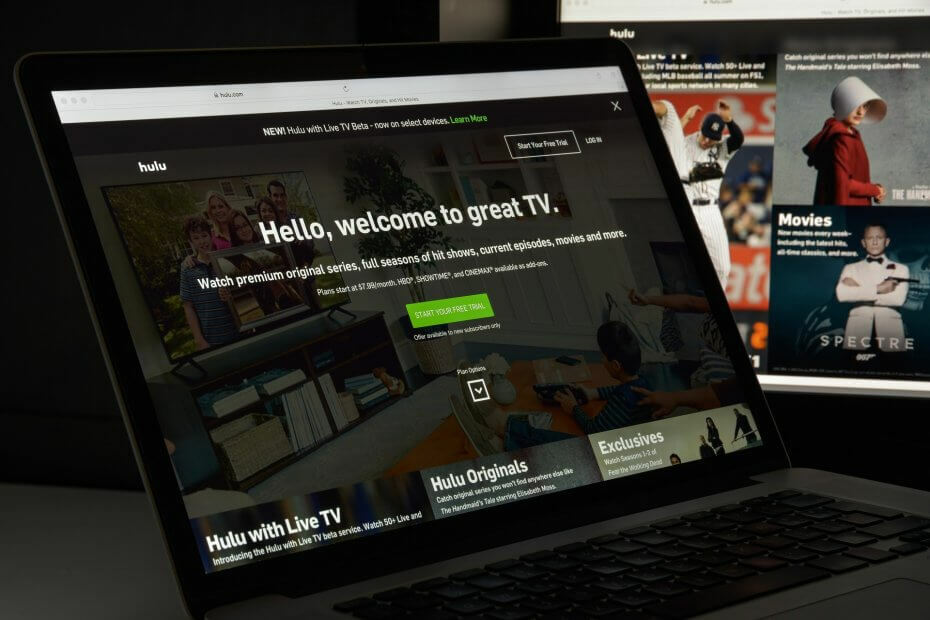
ეს პროგრამა თქვენს დრაივერებს განაგრძობს მუშაობას და ამით გიცავთ კომპიუტერის ჩვეულებრივი შეცდომებისგან და აპარატურის უკმარისობისგან. შეამოწმეთ თქვენი ყველა მძღოლი ახლა 3 მარტივ ეტაპზე:
- ჩამოტვირთეთ DriverFix (დადასტურებული ჩამოტვირთვის ფაილი).
- დააჭირეთ დაიწყეთ სკანირება იპოვონ ყველა პრობლემატური მძღოლი.
- დააჭირეთ განაახლეთ დრაივერები ახალი ვერსიების მისაღებად და სისტემის გაუმართაობის თავიდან ასაცილებლად.
- DriverFix გადმოწერილია ავტორი 0 მკითხველი ამ თვეში.
ჰულუ არის აშშ – ზე მოთხოვნილი ვიდეო მომსახურება, რომელიც გთავაზობთ სატელევიზიო შოუებსა და ფილმებს გამოწერაზე. ამასთან, სატელევიზიო შოუს ან პირდაპირ ეთერში ყურების დროს, Hulu აჩვენებს დაკვრის უკმარისობის შეცდომის კოდის ხანგრძლივობას -2.
შეცდომა შეიძლება წარმოიშვას ნაკადი მოწყობილობებზე, როგორიცაა Fire TV, Roku მოწყობილობა, ასევე თქვენი ჭკვიანი ტელევიზია. როგორც ჩანს, ჰულუს ჯერ არ აქვს ოფიციალური განცხადება დაკვრის ჩავარდნის შესახებ და მხოლოდ პრობლემის მოგვარების რამდენიმე რჩევას გვირჩევს.
თუ თქვენც არ შეგშფოთებთ ამ შეცდომით, აქ მოცემულია რამოდენიმე პრობლემის გადაჭრის რჩევა, რომელიც დაგეხმარებათ Hulu- ს დაკვრის უკმარისობის შეცდომის კოდის შეცვლის დროს -2.
როგორ დავაფიქსირო Hulu– ის დაკვრის უკმარისობის შეცდომის კოდი, რომელიც გამორთულია -2?
1. ქეშის და მონაცემების გასუფთავება
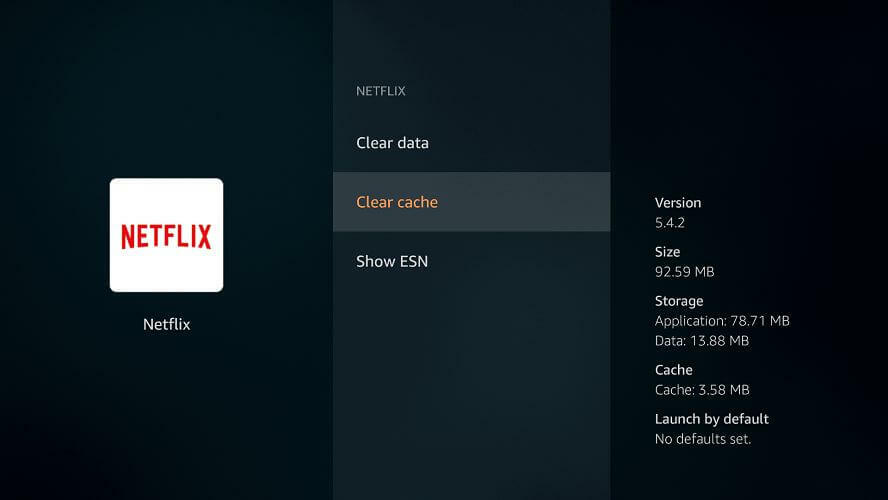
Android TV
- ღია პარამეტრები
- Წადი პროგრამები
- აირჩიეთ ჰულუ აპების სიიდან.
- აირჩიეთ Ქეშის გაწმენდა და მონაცემები.
- მონაცემების გასუფთავების შემდეგ, გაუშვით Hulu აპი და შეამოწმეთ რაიმე გაუმჯობესება.
Android ტელეფონი და ტაბლეტი
- ღია პარამეტრები საწყისი ეკრანიდან.
- Წადი პროგრამები> Hulu> მეხსიერება
- შეეხეთ Ქეშის გაწმენდა და მონაცემების გასუფთავება.
- შეეხეთ დიახ თუ სთხოვეს ქმედების დადასტურება.
Apple TV
- Apple TV არ გთავაზობთ Hulu აპის ქეშის გასუფთავების ვარიანტს.
- ქეშის გასასუფთავებლად, წაშალეთ და დააინსტალირეთ აპი.
Fire TV და Fire TV Stick
- ღია პარამეტრები
- Წადი განცხადება და აირჩიეთ დაინსტალირებული პროგრამების მართვა.
- აირჩიეთ ჰულუ აპების სიიდან.
- აირჩიეთ ორივე Cache და მონაცემების გასუფთავება.
ქეშის გაწმენდა დაგეხმარებათ Hulu აპში დაკვრის მარცხის შეცდომის გამოსწორებაში. თუ სხვა მოწყობილობას იყენებთ, მიმართეთ Hulu- ის ოფიციალურ გვერდს.
- ეძებთ Hulu- ს შეზღუდვების გვერდის ავლით თქვენს ქვეყანაში? შეამოწმეთ საუკეთესო VPN Hulu- ს სანახავად
2. შეასრულეთ დენის ციკლი
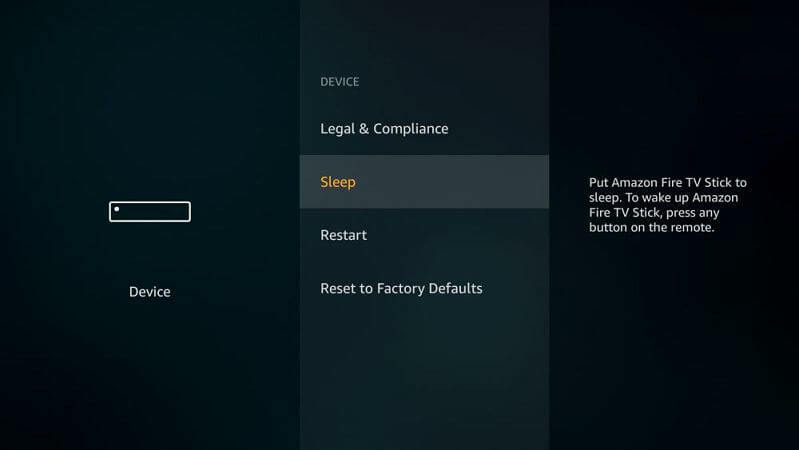
- თუ პრობლემა გამეორდება, შეეცადეთ შეასრულოთ დენის ციკლი.
- გამორთეთ მოწყობილობა, რომელსაც იყენებთ Hulu- ს საყურებლად.
- გამორთეთ მოდემი და როუტერი.
- გათიშეთ მოწყობილობა ელექტროენერგიის წყაროდან.
- დატოვეთ მთელი მოწყობილობა უსაქმურად რამდენიმე წუთის განმავლობაში.
- დააკავშირეთ ყველა მოწყობილობა ენერგიის წყაროებთან.
- გადატვირთეთ მოდემი, აგრეთვე სატელევიზიო / ნაკადის მოწყობილობები.
შეამოწმეთ თქვენი კავშირი
- თუ პრობლემა გამეორდა, შეიძლება მოინდომოთ თქვენი ინტერნეტის შემოწმებაც.
- Hulu გირჩევთ ჩაატაროთ სიჩქარის ტესტი და შეადაროთ შედეგები მის რეკომენდაციებს.
- ინტერნეტის სიჩქარის ტესტის შემოწმება შეგიძლიათ ტელევიზორის ვებ – ბრაუზერის ან სმარტფონის აპების გამოყენებით.
3. შეამოწმეთ აპებისა და სისტემის განახლებები
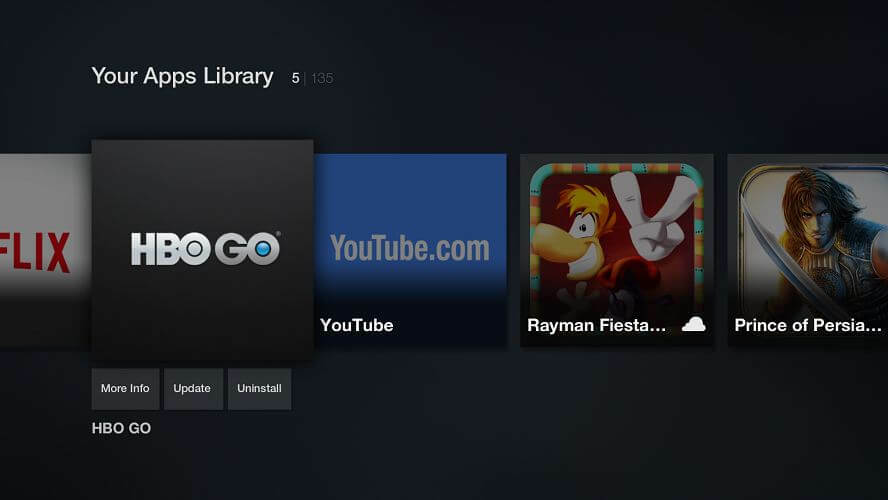
Android ტელეფონი და ტაბლეტი
- ღია Google Play მაღაზია.
- ძიება ჰულუ აპლიკაცია.
- შეეხეთ განახლების ღილაკს, რომ ხელმისაწვდომი განახლებები დააინსტალიროთ.
Android TV
- Ზე საწყისი ეკრანი, ღია პროგრამები
- აირჩიეთ Google Play მაღაზია.
- ღია Ჩემი აპლიკაცია და შეამოწმეთ ნებისმიერი მომლოდინე განახლებისთვის ჰულუ
Fire TV და Fire TV Stick
- ღია პარამეტრები
- Წადი განცხადება
- აირჩიეთ Მართვადაინსტალირებული პროგრამები.
- აირჩიეთ ჰულუ
- ჩამოტვირთეთ და დააინსტალირეთ ნებისმიერი განახლებული აპლიკაციისთვის.
4. ხელახლა დააინსტალირეთ Hulu
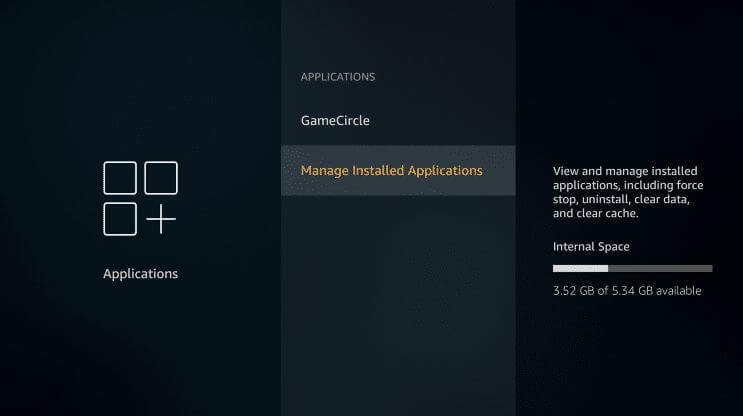
Android ტელეფონისა და ტაბლეტისთვის
- თუ პრობლემა გამეორდება, სცადეთ აპის ინსტალაცია.
- ღია პარამეტრები> პროგრამები.
- ჰულუ
- შეეხეთ წაშალეთ
- გადატვირთეთ მოწყობილობა.
- ღია Play Store და ხელახლა დააინსტალირეთ აპი.
Fire TV და Fire TV Stick
- ღია პარამეტრები მენიუდან.
- Წადი პროგრამები> Hulu> დეინსტალაცია.
- გამორთეთ მოწყობილობა 1 წუთის განმავლობაში.
- ჩართეთ Fire TV და ხელახლა დააინსტალირეთ Hulu.
როკუ
- Roku საწყისი ეკრანიდან მონიშნეთ ჰულუ აპლიკაცია.
- დააჭირეთ ღილაკს ვარსკვლავი * ღილაკი პულტზე.
- აირჩიეთ არხის ამოღება.
- ინსტალაციის შემდეგ, გადატვირთეთ როკუ მოწყობილობა
- გადააყენეთ ჰულუ აპიდან არხი მაღაზია
Hulu- ს დაკვრის უკმარისობის შეცდომის კოდი, runtime -2 შეცდომის კოდი შეიძლება მოხდეს რამდენიმე მიზეზის გამო. ჩვენ ჩამოთვალეთ ზოგადი პრობლემების გადაჭრის ნაბიჯები, რომლებიც დაგეხმარებათ შეცვალოთ შეცდომა Hulu- ს შინაარსის სტრიმინგის დროს.
ხშირად დასმული შეკითხვები
დაკვრის უკმარისობის შეტყობინება Hulu- ში შეიძლება წარმოიშვას, თუ თქვენს ნაკადი მოწყობილობას კავშირის პრობლემები შეექმნება. მყარი VPN დაგეხმარებათ ჰულუს კავშირის პრობლემები.
დარწმუნდით, რომ ქსელის კავშირი სტაბილურია. შემდეგ, სრულად გამორთეთ ნაკადი მოწყობილობა და ქსელის მოწყობილობა. დატოვეთ მოწყობილობები ერთი წუთით უსაქმურად და შემდეგ ჩართეთ ისინი. თუ ეს არ მუშაობს, მიჰყევით ეს სახელმძღვანელო, თუ როგორ უნდა გამოსწორდეს Hulu– სთან კავშირის პრობლემები.
ერთის მხრივ, თქვენ ნახავთ მეტ სატელევიზიო შოუს Hulu- ზე, ვიდრე Netflix- ს, და ზოგჯერ ახალი ეპიზოდები გამოჩნდება Hulu 24h- ზე მათი სატელევიზიო გამოცემის შემდეგ. ამასთან, Hulu დაფუძნებულია რეკლამაზე, ამიტომ ყველაფერი იმაზე მეტყველებს, ვიდრე თქვენთვის სასურველია.
![როგორ უყუროთ სკრაბებს კანადაში [ნაკადი სახელმძღვანელო]](/f/f9ac95eb06e5bab1ef5f80e25dfd076a.jpg?width=300&height=460)
![5+ საუკეთესო VPN Hulu– ის სტრიმინგისთვის Windows 10 – ზე [2021 სახელმძღვანელო]](/f/d24c22c66bd4e335f0abef63a608a25c.jpg?width=300&height=460)
